自分の興味のあるものや、好きな画像を保存できるアプリであるPinterest(ピンタレスト)。しかし、他にも同じようなアプリがあるため、退会したいと思う人もいるだろう。そこで、Pinterest(ピンタレスト)アプリの退会・削除方法や注意点について解説していく。
【Pinterest】退会とは?
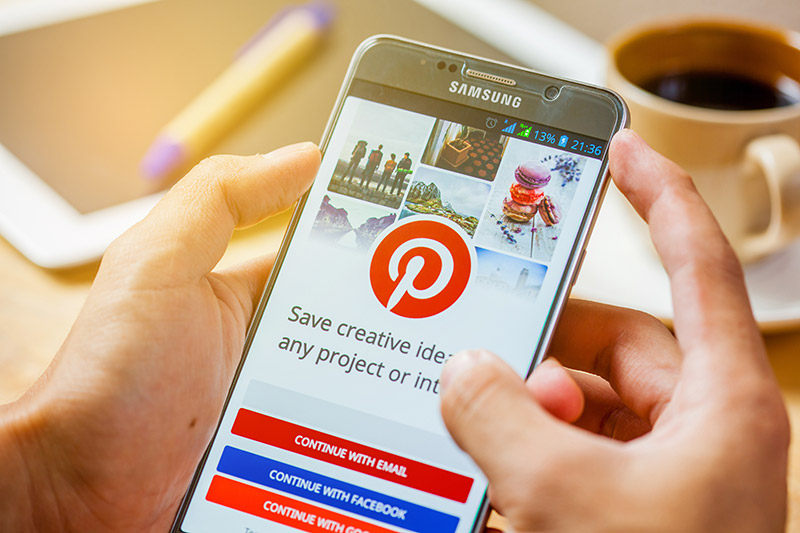
Pinterest(ピンタレスト)アプリを退会したいと思っても、退会方法が分からないという方もいるだろう。そこで、Pinterest(ピンタレスト)アプリの退会・削除方法について解説していく。
・アカウントを完全に削除すること
Pinterest(ピンタレスト)アプリの退会とは、登録した自分のアカウント情報を完全に削除するということだ。Pinterest(ピンタレスト)アプリから、ログアウトしてもアカウントを削除したことにはならない。よって、アカウント情報を残しておきたい場合は、退会ではなく、ログアウトするようにしよう。
【Pinterest】退会/削除方法
Pinterest(ピンタレスト)アプリの退会/削除方法について紹介していく。
【手順①】Pinterestアプリにログインする
Pinterest(ピンタレスト)アプリを退会・削除するには、まずPinterest(ピンタレスト)アプリにログインする。
【手順②】画面右下のアイコンをタップする
Pinterest(ピンタレスト)アプリにログインしたら、画面の右下を見てみよう。
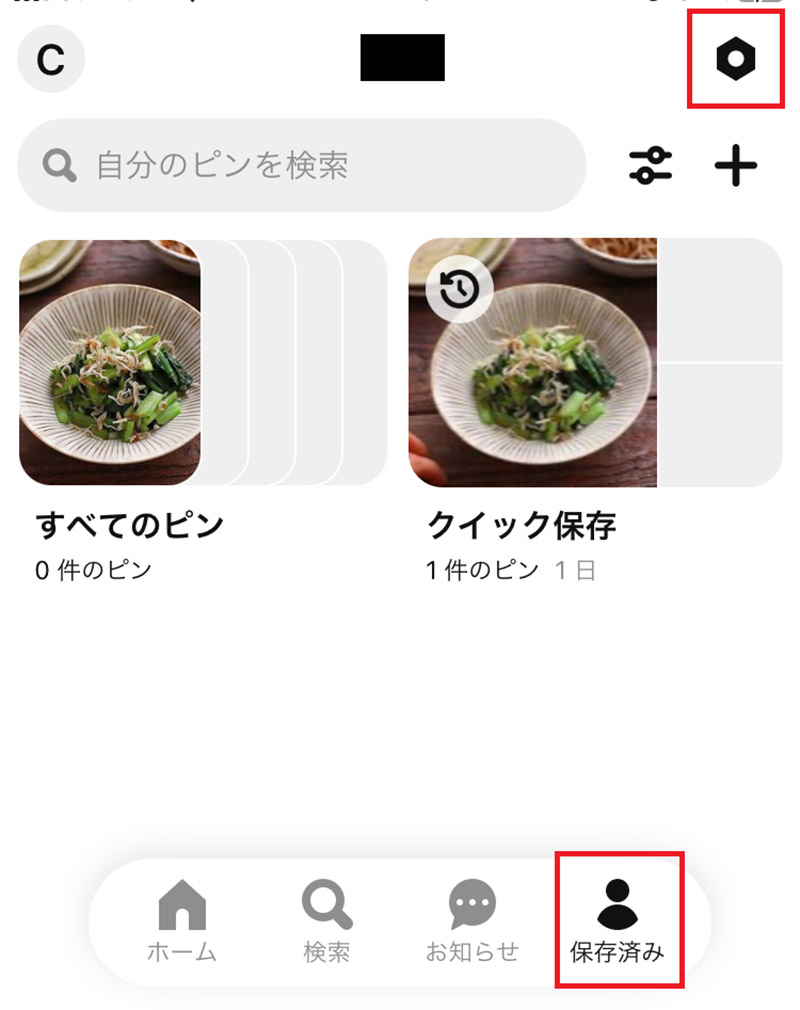
Pinterest(ピンタレスト)アプリの画面右下にある「保存済み」→「メニュー」をタップする
【手順③】「設定」から「アカウント設定」をタップする
設定画面が表示されるので、「プロフィールを編集」の下を見てみよう。
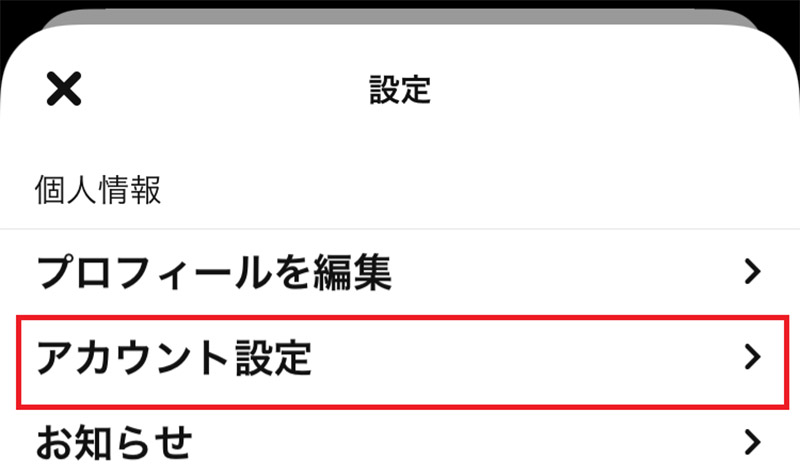
「アカウント設定」をタップする
【手順④】「アカウントを解除」をタップする
アカウント設定の画面が表示される。
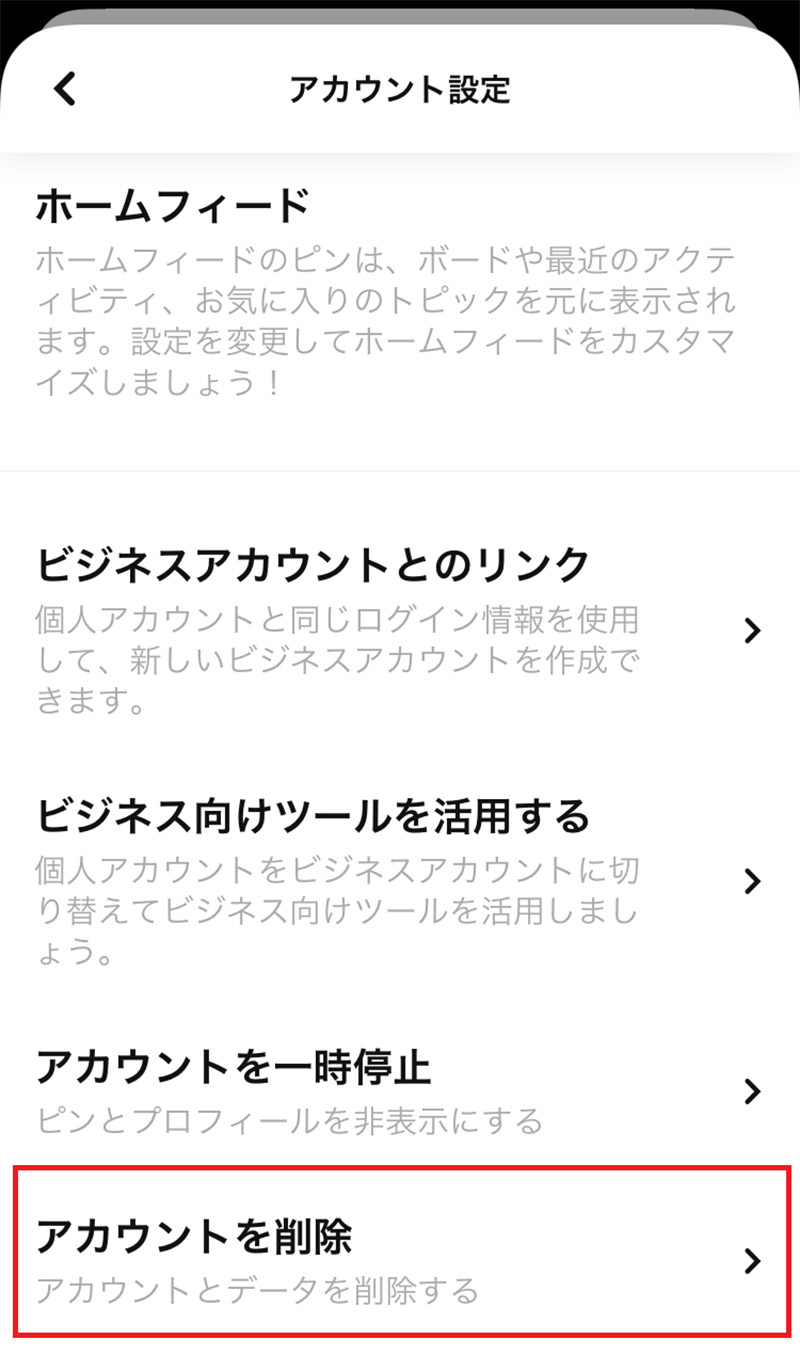
「アカウントを削除」をタップする
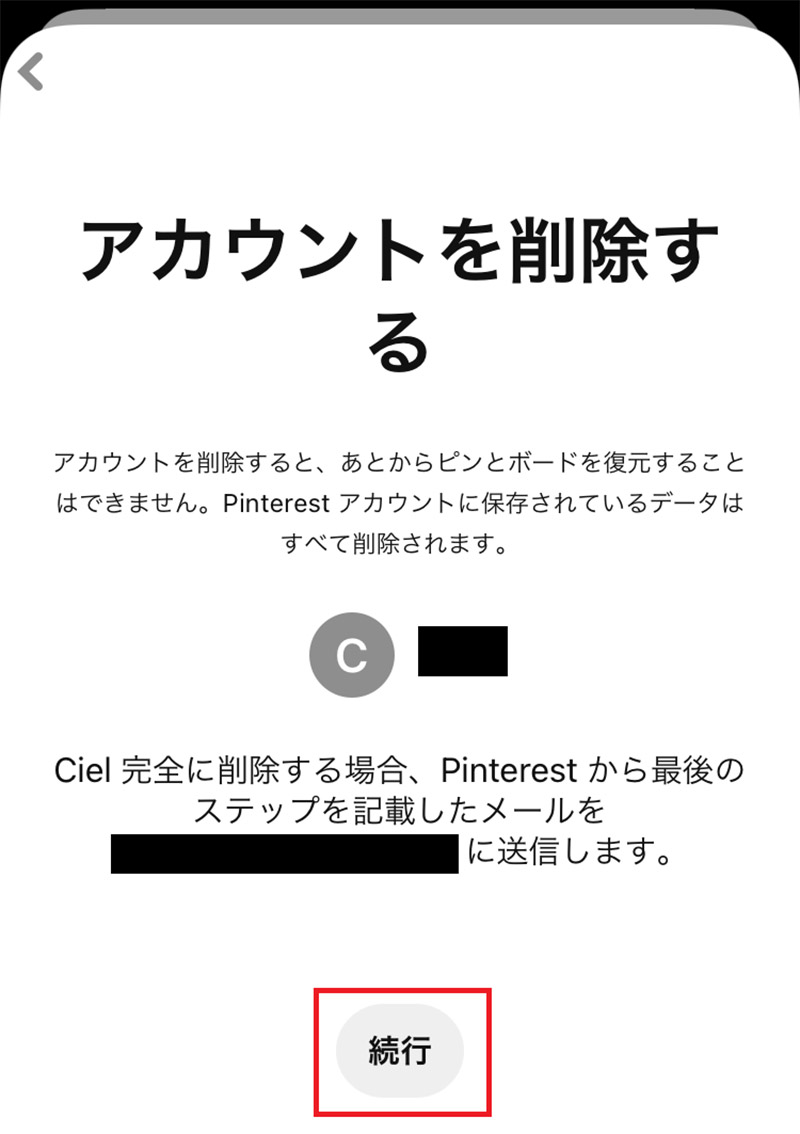
「続行」をタップする
【手順⑤】「メールを送信」ボタンをタップする
アカウント削除する理由という画面が表示される。
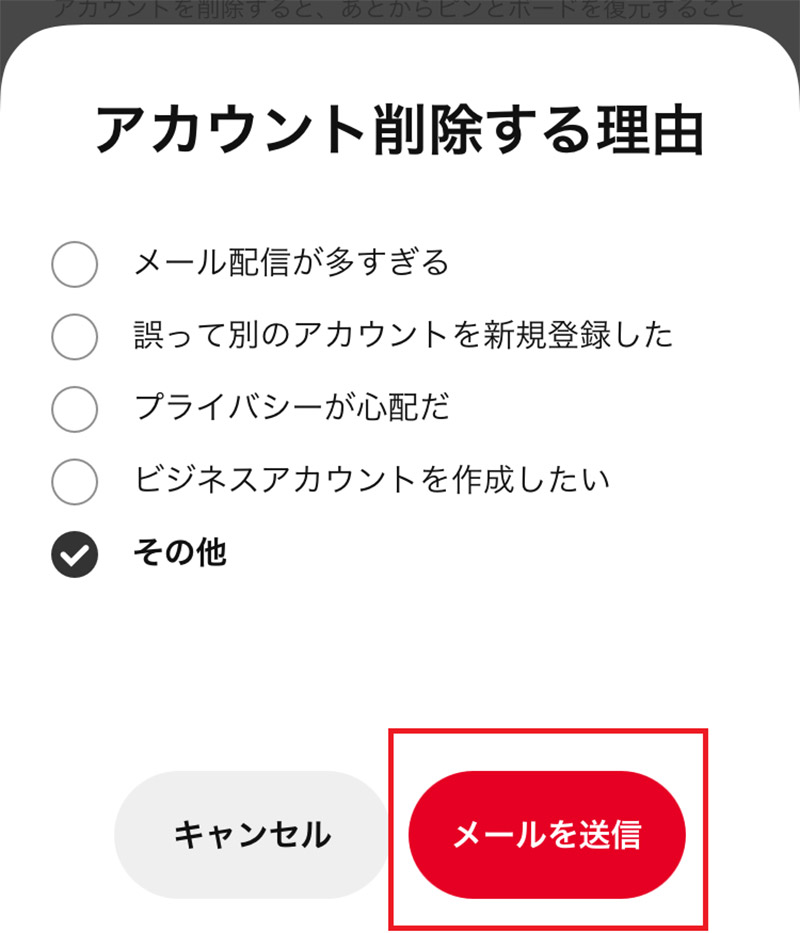
「アカウントを削除する理由」にチェックを入れて、「メールを送信」をタップする
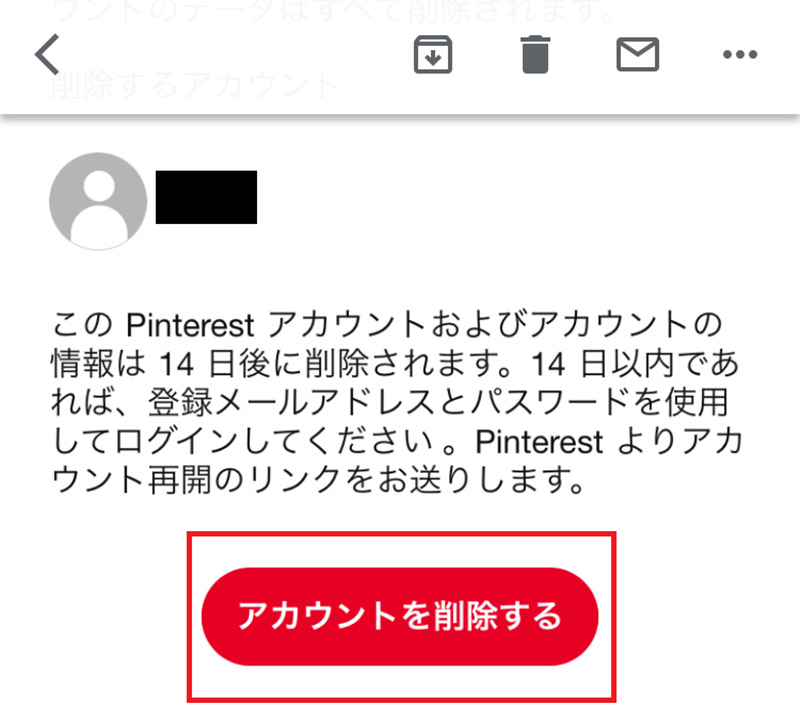
届いたメールを開いたら、「アカウントを削除する」をタップする
【Pinterest】一時停止方法
Pinterest(ピンタレスト)アプリは、退会・削除だけでなく一時停止することも可能だ。SNSとの連携を一旦ストップしたい場合は、Pinterest(ピンタレスト)アプリの一時停止をするのがオススメだ。
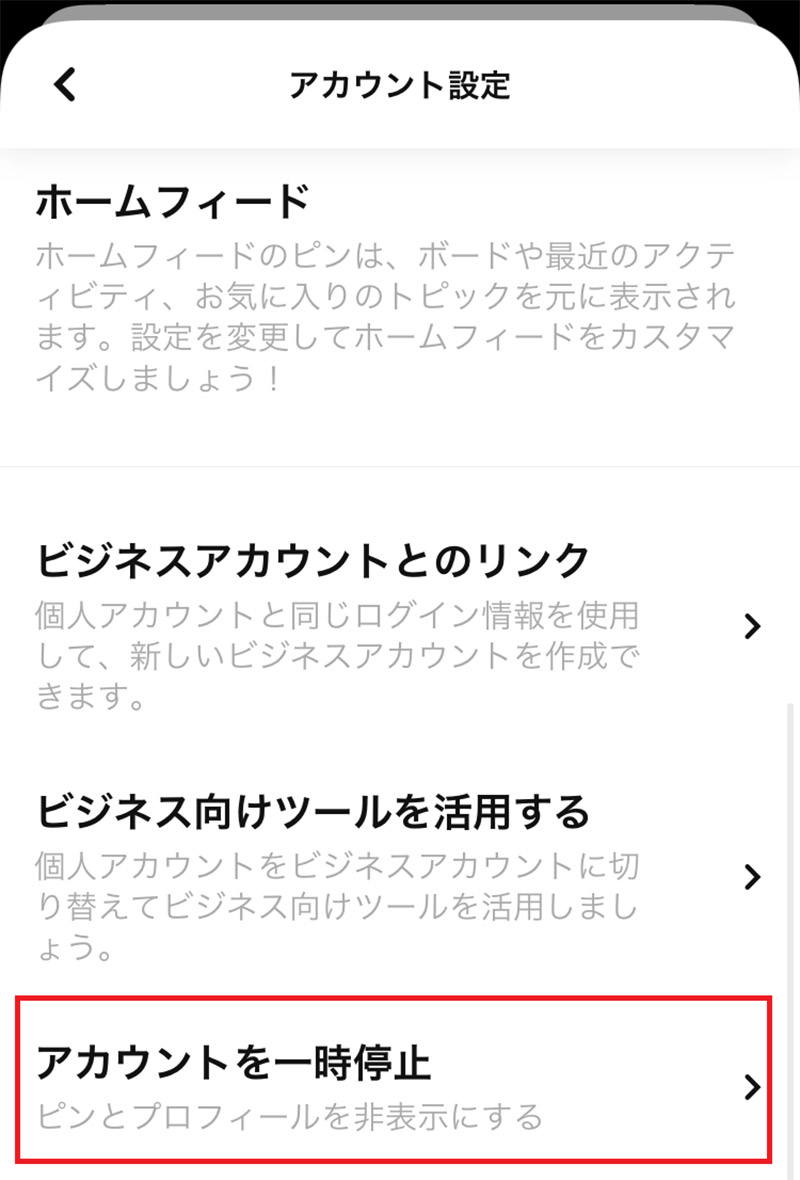
Pinterest(ピンタレスト)アプリの「メニュー」→「アカウント設定」→「アカウントを一時停止」をタップする
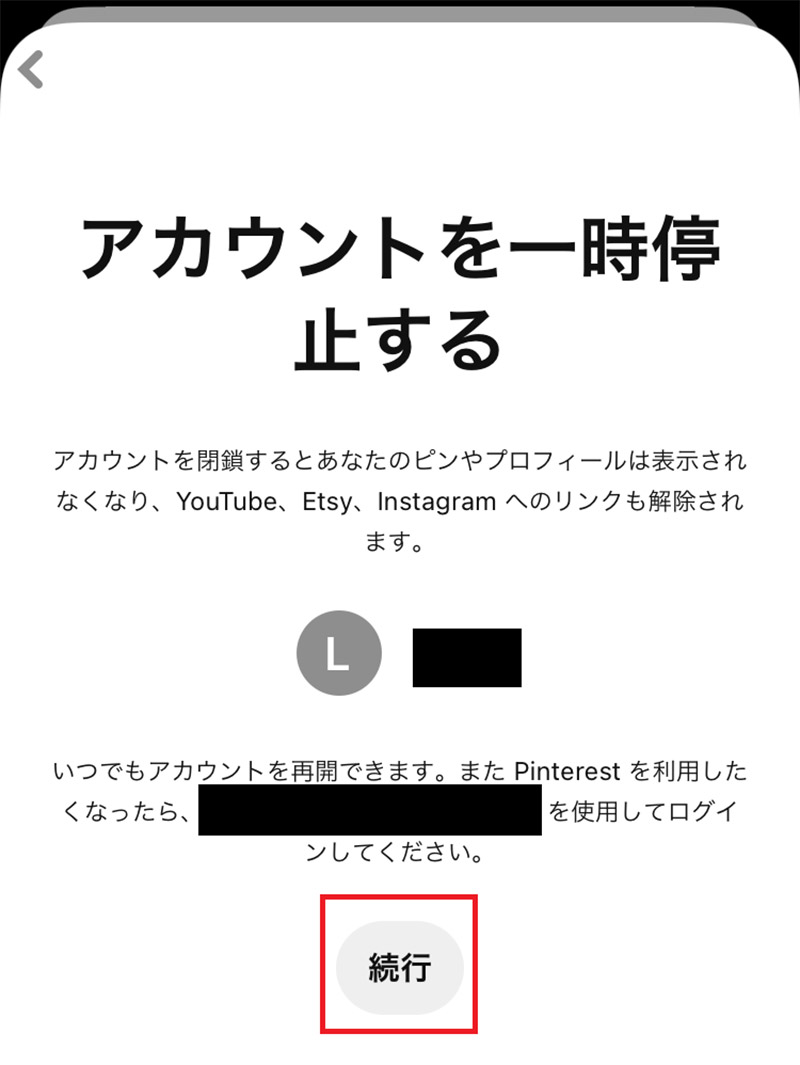
「続行」をタップする
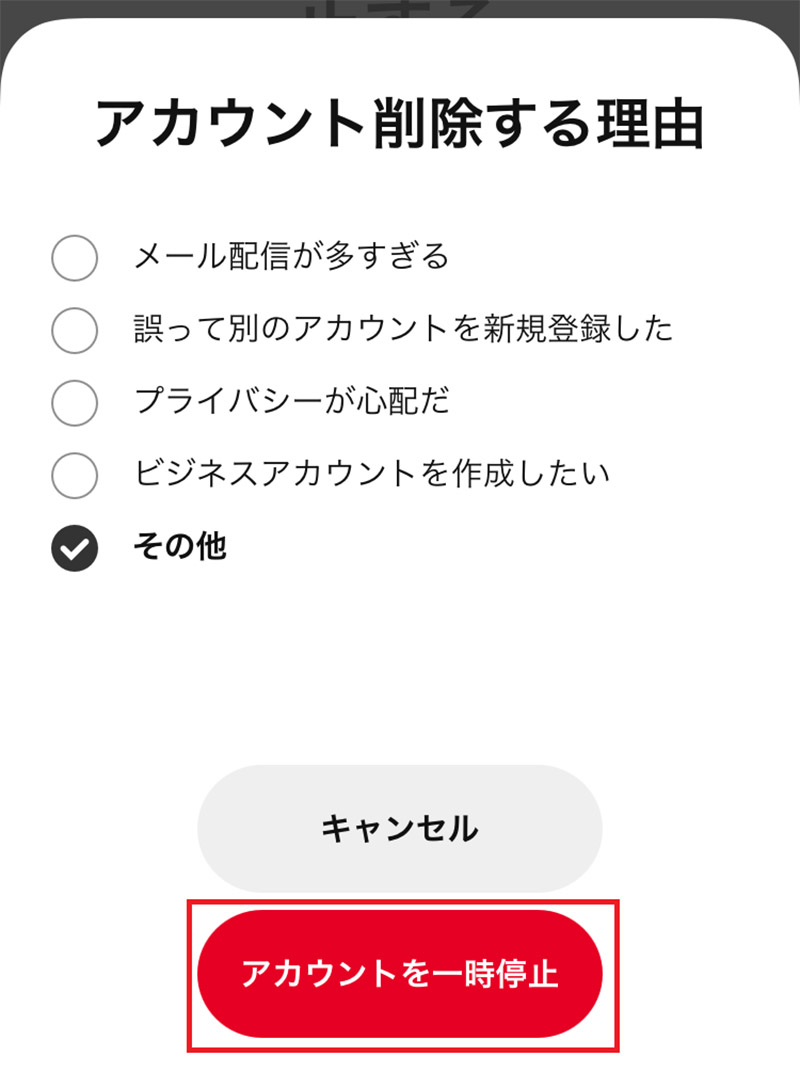
「アカウントを一時停止」をタップする。そうすると、Pinterest(ピンタレスト)アプリからメールが届くので、届いたメールを確認する
【Pinterest】退会/削除するときの注意点
Pinterest(ピンタレスト)アプリの退会・削除・一時停止について紹介したが、いくつかの注意点がある。ここからは、Pinterest(ピンタレスト)アプリの退会・削除する際の注意点について解説していく。
【注意①】アプリをアンインストールしただけでは退会/削除されない
Pinterest(ピンタレスト)アプリの退会・削除する際の注意点は、アプリをアンインストールしただけでは退会・削除されないことだ。いくらアプリを削除しても、データはそのまま残ってしまう。
【注意②】退会してから14日過ぎるとデータは完全に削除される

Pinterest(ピンタレスト)アプリの退会・削除する際の注意点は、退会してから14日を過ぎるとデータは完全に削除されることだ。登録したデータを復活させたいと思っても、完全に不可能になる。
【注意③】14日以内にログインするとアカウントは復活する
Pinterest(ピンタレスト)アプリの退会・削除する際の注意点は、14日以内にログインするとアカウントが復活することだ。データが削除できたかを確認する場合は、14日以降にするようにしよう。
【注意④】他のユーザーがピンした画像は削除されない
Pinterest(ピンタレスト)アプリの退会・削除する際の注意点は、他のユーザーがピンした画像は削除されないことだ。いくら退会・削除をしても自分が投稿した画像を他のユーザーがピンすると、データは残る。
【注意⑤】再登録するときは以前のデータは引き継げない
Pinterest(ピンタレスト)アプリの退会・削除する際の注意点は、再登録するときは以前のデータは引き継げないことだ。再登録する場合は、新規で登録するしかない。
退会/削除したのにうまくできないときは?
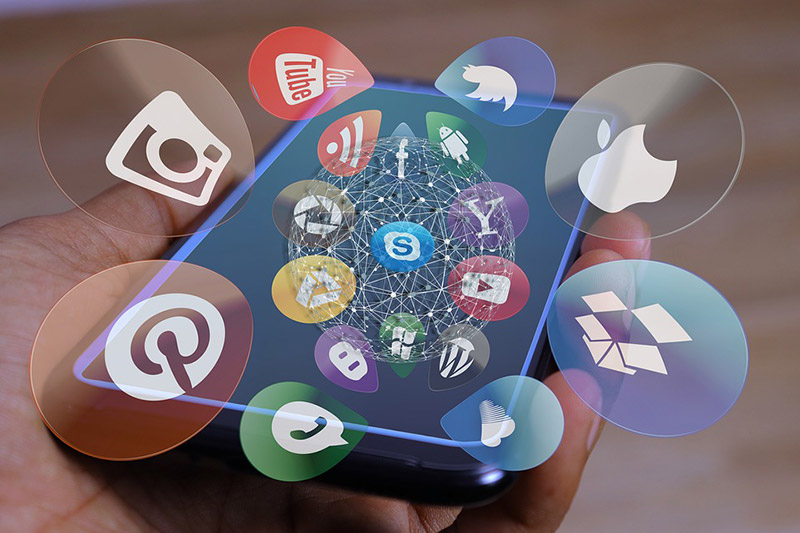
Pinterest(ピンタレスト)アプリの退会・削除したいのに、うまくできないという方もいるだろう。そこでここからは、Pinterest(ピンタレスト)アプリの退会・削除ができないときの対処法について解説していく。
・退会後14日以内に再ログインはしない
いくら退会手続きをしても、14日以内に再ログインするとアカウントが復活してしまう。データが削除できたかを確認する場合は、14日以降にするようにしよう。
・モバイルデータ回線で手続きを試してみる
Wi-Fi環境が不安定の状態で退会手続きをしても、うまく手続きが進まない。通信環境をモバイルデータ回線に変更して試してみよう。
・セキュリティツールを一時的にオフにする
退会手続きをしようと思っても、端末のセキュリティツールが邪魔をしてできない場合もある。エラーが表示された場合は、一時的にセキュリティツールをオフにしてみよう。
・それでもダメな場合はカスタマーサポートへ問い合わせる
紹介した方法を試してもうまくいかない場合は、問い合わせページからカスタマーサポートへ問い合わせてみよう。
※サムネイル画像(Image:I AM NIKOM / Shutterstock.com)




